Tutorial berikut menjelaskan pencadangan dan pemulihan Database MS SQL Server 2008 Anda menggunakan Microsoft SQL Server Management Studio.
Microsoft SQL Server Management Studio Express (SSMSE) yang merupakan alat manajemen grafis open source gratis yang dapat digunakan untuk mengelola SQL Server 2008 Express Edition Anda. Anda dapat menggunakan cadangan ini nanti jika terjadi bencana. Itu selalu lebih baik untuk membuat cadangan database Anda, karena Anda tidak pernah tahu apakah informasi hilang atau database rusak.
File cadangan yang Anda unduh harus dalam ekstensi file .bak. Basis data disimpan di server bersama, cadangan akan dibuat di server itu sendiri. Jika Anda ingin memiliki salinan cadangan server Anda, maka Anda mungkin perlu menghubungi tim dukungan windows.
Untuk mencadangkan Database MS SQL Server 2008 Anda di platform hosting server khusus windows Anda, ikuti langkah-langkah yang ditunjukkan di bawah ini:
Pertama, Anda perlu mengonfigurasi Microsoft SQL Server Management Studio di komputer lokal Anda. Jika tidak memilikinya, Anda dapat mengunduhnya dari lokasi berikut.
http://www.microsoft.com/downloads/en/details.aspx?familyid=6053C6F8-82C8-479C-B25B-9ACA13141C9E&displaylang=en
Langkah 1 :Buka Microsoft SQL Server Management Studio Anda, mana pun yang Anda inginkan, edisi standar atau ekspres.
Langkah 2 :Menggunakan Nama Pengguna dan Kata Sandi Database Anda, cukup login ke database server MS SQL Anda.
Langkah 3 :Pilih database>> Klik kanan>> Tugas>> Back Up [seperti yang ditunjukkan pada gambar di bawah]:
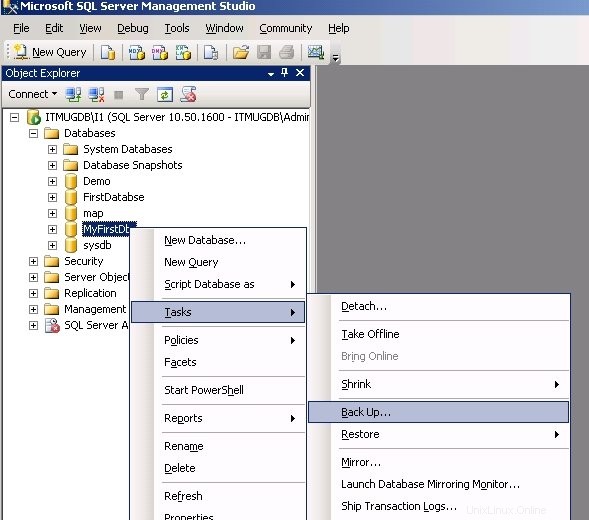
Setelah Anda mengklik tombol “Cadangan ” akan muncul jendela Backup Database berikut
Langkah 4 :Pilih opsi berikut:
- Jenis cadangan:Penuh
- Di Bawah Tujuan, Cadangkan ke:Disk
Langkah 5 :Sekarang, dengan mengeklik tombol “Tambah tombol ” jendela berikut akan muncul untuk memilih jalur dan nama file untuk file cadangan database
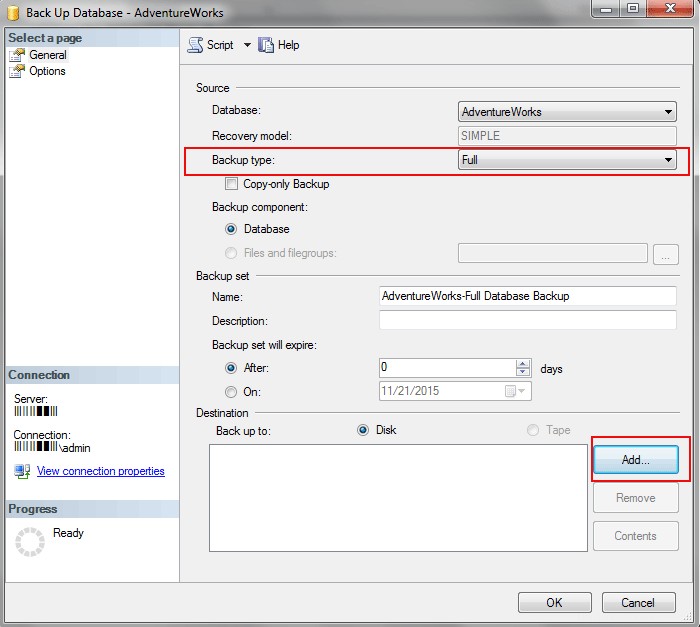
Langkah 6 :Pilih folder tujuan untuk file cadangan dan masukkan “Nama file ” dengan .bak ekstensi [seperti yang ditunjukkan pada gambar di bawah]:
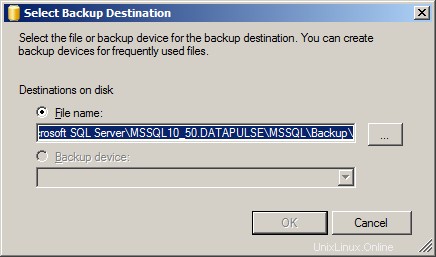
Pastikan Anda menempatkan file .bak database MS SQL di bawah folder cadangan MSSQL.
Langkah 7 :Tekan Oke untuk menyelesaikan pencadangan Database MS SQL Server 2008 Anda. Setelah berhasil menyelesaikan pencadangan basis data, jendela konfirmasi berikut akan muncul dengan pesan "Pencadangan basis data "nama basis data Anda" berhasil diselesaikan. [seperti yang ditunjukkan pada gambar di bawah]:
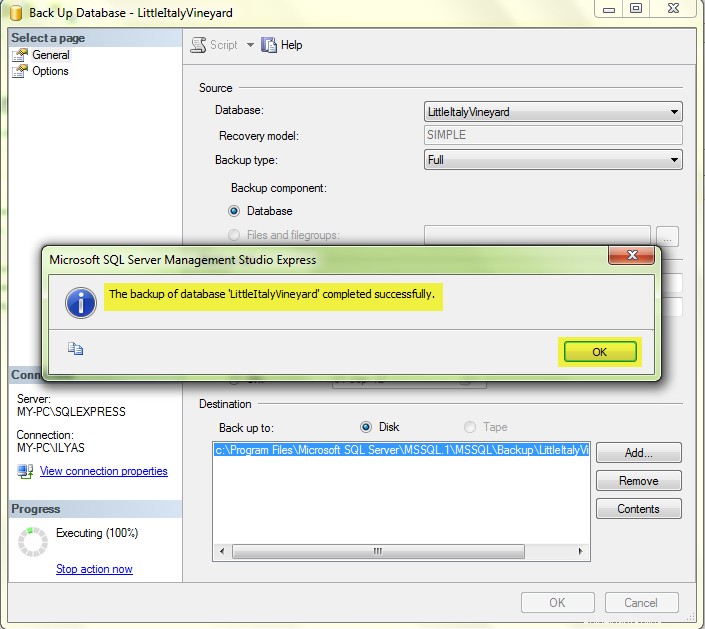
Mengikuti langkah-langkah yang ditunjukkan di atas, Anda akan dapat membuat cadangan yang berhasil dari Database MS SQL Server 2008 Anda ke dalam folder yang diinginkan.
Bagaimana Cara Mengembalikan File Cadangan Database MS SQL Server 2008 ?
Untuk memulihkan database dari file cadangan, ikuti langkah-langkah di bawah ini:
Langkah 1 :Buka Microsoft SQL Server Management Studio Express dan sambungkan ke database Anda.
Langkah 2 :Pilih database>> Klik kanan>> Tugas>> Pulihkan>> Database [seperti yang ditunjukkan pada gambar di bawah]:
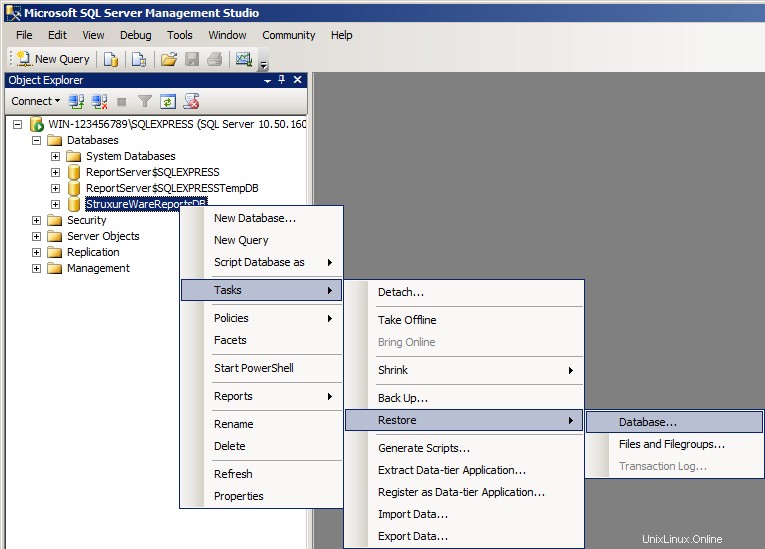
Langkah 3 :Berikut “Pulihkan Basis Data “ jendela akan muncul. Pilih "Dari perangkat" yang disebutkan di bawah "Sumber untuk pemulihan" dan klik tombol di depannya untuk menentukan lokasi file [seperti yang ditunjukkan pada gambar di bawah]:
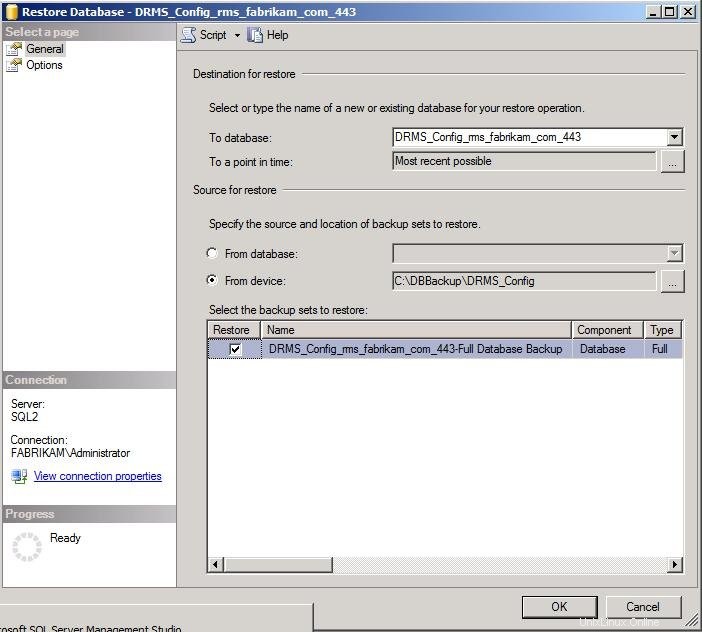
Langkah 4 :Pilih opsi “Cadangkan media sebagai File” dan klik Tambah tombol untuk menambahkan lokasi file cadangan [seperti yang ditunjukkan pada gambar di bawah]:
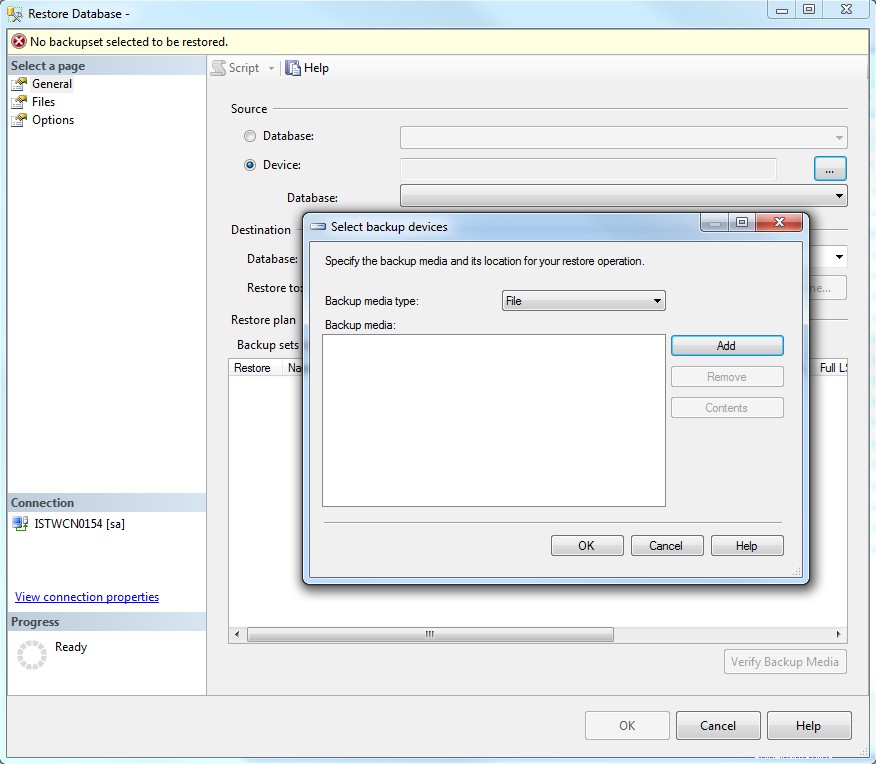
Langkah 5 :Pilih file cadangan yang ingin Anda pulihkan dan Tekan OK tombol [seperti yang ditunjukkan pada gambar di bawah]:
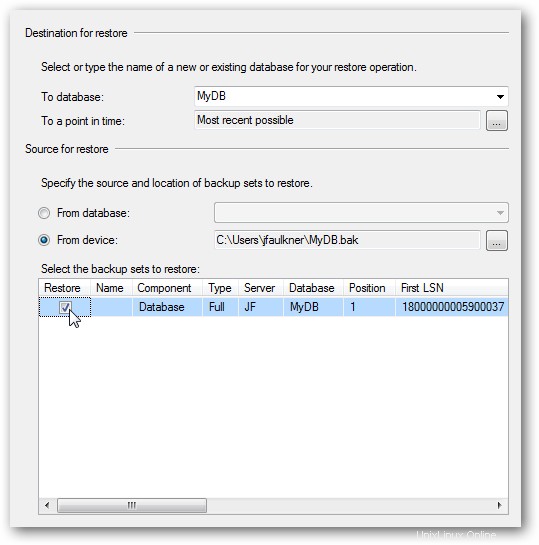
Itu dia! Anda akan mendapatkan jendela konfirmasi dengan pesan “Pemulihan database “yourdatabasename” selesai dengan sukses.” Sekarang Anda tahu prosedur mencadangkan dan memulihkan Basis Data MS SQL Server 2008.
Suka pos ini ?
Bagikan di Profil Jejaring Sosial Anda ( Facebook, Twitter &Google+ ) dan dapatkan diskon Berulang 10% tetap di VPS Hosting dan Dedicated Server kami. Kirimkan tautan yang dibagikan melalui email kepada kami di :[email protected] atau hubungi operator obrolan langsung kami sekarang, dengan mengeklik “Obrolan Langsung” Scroller di sebelah kiri halaman ini dan kami akan segera memberi Anda Kupon diskon!